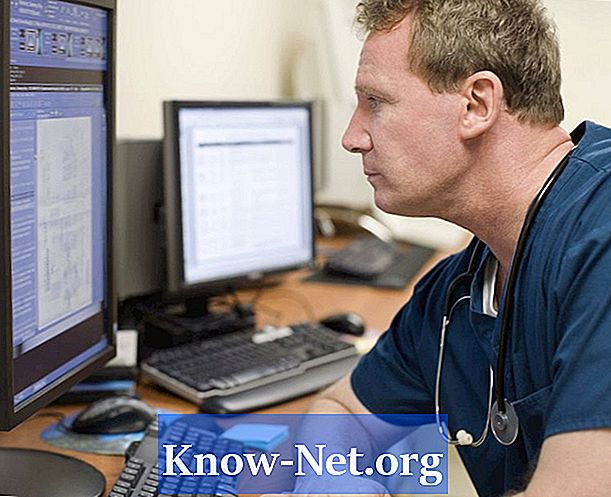
Sisu
Kui soovite juurdepääsu oma Interneti-teenuse pakkujale mujal, mida te teete? Kahjuks peate Windowsis Interneti-seaded käsitsi üle kanda ühest arvutist teise.
Juhised

-
Alustage arvutist, kust soovite seaded kopeerida, avage menüü "Start", valige "Settings" ja seejärel "Control Panel".
-
Topeltklõpsake ikoonil "Internet Options".
-
Valige vahekaart "Ühendused".
-
Klõpsake menüü "Dial-up Connection" kõrval olevat nuppu "Seaded".
-
Klõpsake uues "Settings" aknas nuppu "Properties".
-
Valige vahekaart "Serveri tüübid". Pange tähele serveri tüüpi, mis on loetletud menüüs „Dial-up Connection Type”.
-
Klõpsake nuppu "TCP / IP Settings", mis puudutab paneeli "Server Types" alumist osa.
-
Pange tähele IP-aadress ja kõik serveri aadressid, mis ilmuvad TCP / IP seadete aknas. Pange tähele, et paljud Interneti-teenuse pakkujad kasutavad serveriga määratud IP- ja serveri aadresse. Sellisel juhul on ainus asi, mida kopeerida, klõpsates nupul "Assigne Server".
-
Nende sulgemiseks klõpsake igas aknas "OK".
-
Sihtarvutil avage juhtpaneeli "Interneti-suvandid" jaotises "Ühendused", nagu eespool kirjeldatud.
-
Looge uus "Connection" fail, klõpsates "Add" nuppu "Dial-up Connection" menüü kõrval. Uue faili seadistamiseks järgige juhiseid. See hõlmab sisselogimise nime, parooli ja muu teenusepakkuja esitatud teabe sisestamist.
-
Kui "Connection" fail on loodud, klõpsa nupule "Dial-in" ("Sissehelistamine") tehtud ühendus, millele klõpsate nuppu "Seaded".
-
Juurdepääs jaotisele "TCP / IP Settings", nagu eespool kirjeldatud.
-
Sisestage vana arvutist kirjutatud teave, sealhulgas IP-aadress ja serveri aadressid.
-
Nende sulgemiseks klõpsake igas aknas "OK".
Mida sa vajad
- Sülearvutid
- Isiklikud arvutid


